
Mục lục:
- Bước 1: Tải xuống các mô hình SPICE có sẵn cho Op-amp LMV321 từ các nhà cung cấp chip và đặt trong thư mục mới
- Bước 2: Mở Biểu tượng LTspice Opamp2.asy 5 chân chung
- Bước 3: Xác minh Thứ tự chân ký hiệu Opamp2.asy khớp với thông tin kết nối chân LMV321.SUBCKT
- Bước 4: Tạo thuộc tính cho biểu tượng LMV321 mới và lưu tệp dưới dạng LMV321.asy
- Bước 5: Tạo sơ đồ kiểm tra và mô phỏng hiệu suất của Op-amp LMV321
- Bước 6: Tạo biểu tượng LMX321 Bắt đầu từ biểu tượng LMV321
- Bước 7: Sử dụng lại sơ đồ kiểm tra và mô phỏng hiệu suất của Op-amp LMX321
- Bước 8: Tạo biểu tượng LMV3x Bắt đầu từ biểu tượng LMV321
- Bước 9: Sử dụng lại sơ đồ kiểm tra và mô phỏng hiệu suất của Op-amp LMV3x
- Bước 10: So sánh Hiệu suất Mô hình và Nhận xét Kết luận
- Tác giả John Day [email protected].
- Public 2024-01-30 13:33.
- Sửa đổi lần cuối 2025-01-23 15:15.
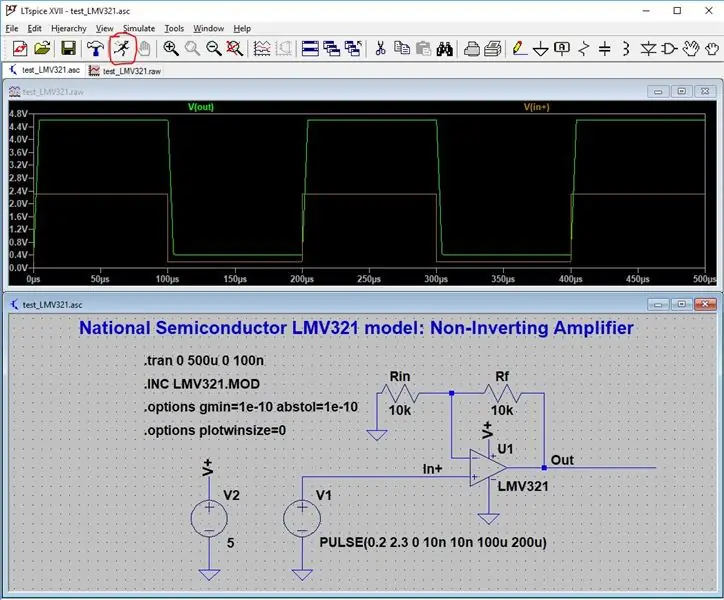
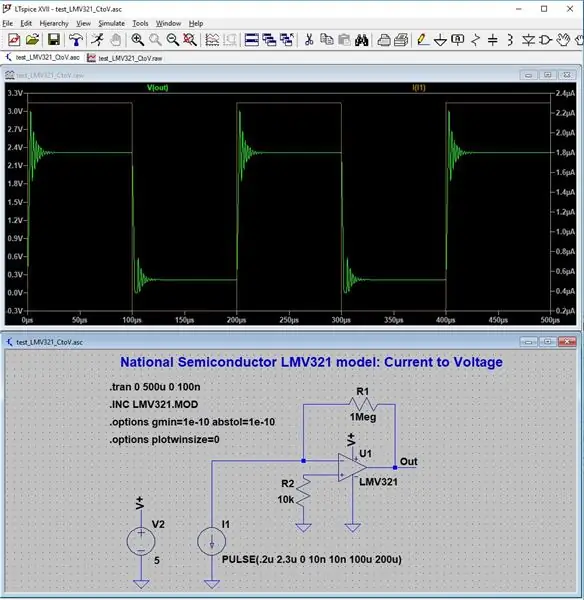
Giới thiệu
LTspice là một công cụ phần mềm mô phỏng SPICE miễn phí với tính năng chụp giản đồ, xem dạng sóng và nhiều cải tiến chạy trên cả Windows và Mac OS X. Tôi sử dụng nó để nghiên cứu hành vi của mạch và nhanh chóng thử nghiệm các mạch mới cho phòng thí nghiệm của mình trước khi tạo mẫu PCB (Đã in Bảng mạch) thiết kế. Đường cong học tập dễ dàng chinh phục nhờ sự hỗ trợ của Thiết bị Analog, Nhóm hỗ trợ LTspice của Yahoo và khả năng tương thích với hầu hết các mô hình SPICE phổ biến do các nhà cung cấp chip cung cấp.
Có thể hướng dẫn này sẽ trình bày cách vượt ra ngoài thư viện linh kiện được cung cấp cùng với LTspice bằng cách kết hợp mô hình op-amp LMV321 từ ba nhà cung cấp chip khác nhau để tạo ra một sơ đồ khuếch đại đơn giản như trong hình vẽ. Mỗi mô hình này nêu bật các phương pháp khác nhau có sẵn trong LTspice để sử dụng với nhiều loại mô hình thành phần được cung cấp từ các trang web của nhà cung cấp khác nhau. Mỗi mô hình này cũng có các tính năng hiệu suất khác nhau. Để làm nổi bật những vấn đề về hiệu suất này, tôi cũng sử dụng lại ba mô hình này trong thiết kế Dòng điện sang Điện áp.
Đối tượng mục tiêu là những người có một số kinh nghiệm đặt các thành phần trên giản đồ và chạy mô phỏng. Đến cuối hướng dẫn này, bạn sẽ biết cách diễn giải lệnh. SUBCKT trong các mô hình của nhà sản xuất để sử dụng với các trình chỉnh sửa Thuộc tính và Bảng ghim opamp2 của LTspice để sử dụng các bộ phận của nhà sản xuất trong mô phỏng của bạn.
Bước 1: Tải xuống các mô hình SPICE có sẵn cho Op-amp LMV321 từ các nhà cung cấp chip và đặt trong thư mục mới
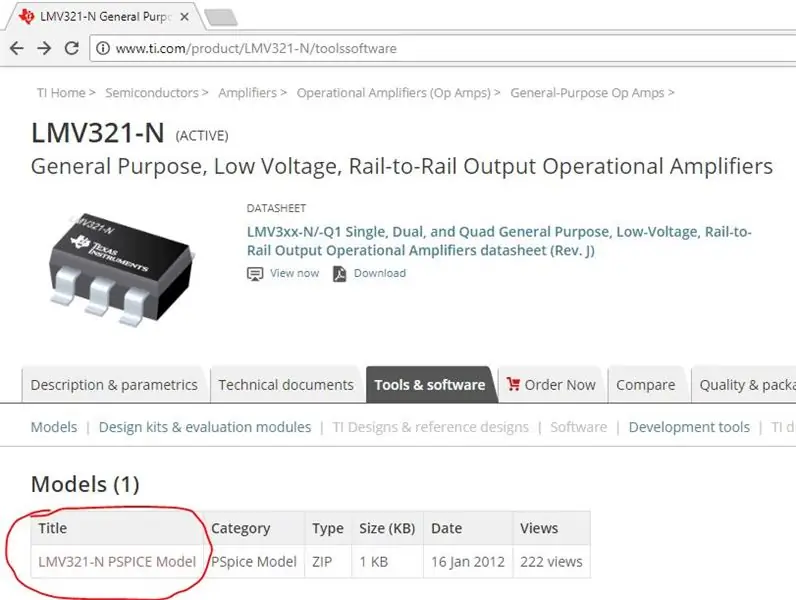
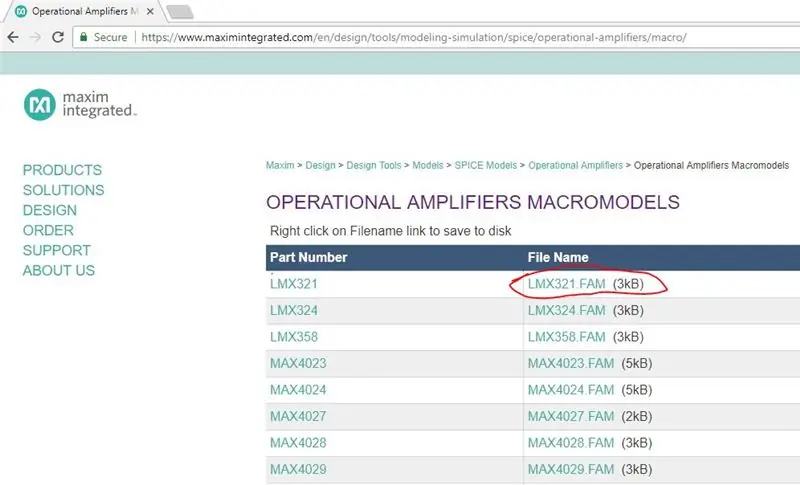
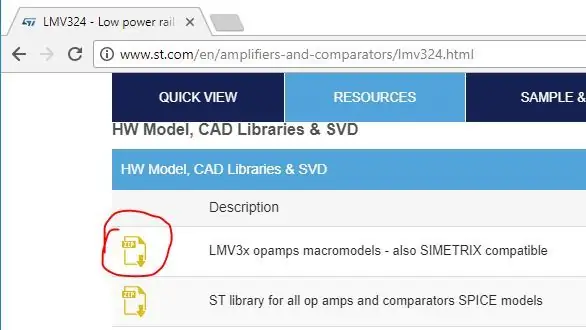
Mô hình SPICE của Nhà sản xuất
Chúng tôi sẽ kết hợp ba mô hình SPICE dựa trên op-amp LMV321 trong hướng dẫn này. Hãy làm theo khi tôi phác thảo các bước.
Tạo một thư mục cho các sơ đồ, biểu tượng và mô hình LTspice sắp tới của bạn. Tôi sẽ gọi thư mục này là thư mục làm việc của chúng tôi trong tương lai.
Truy cập các trang web của nhà cung cấp chip này để trích xuất các mô hình SPICE cho op-amp LMV321:
- Trang web TI (sử dụng Mô hình PSPICE bán dẫn quốc gia): LMV321
- Bộ khuếch đại hoạt động tối đa Macromodels: LMX321
- STMicroelectronics Macromodels: LMV3x opamp Macromodel
Xem ba sơ đồ liên quan để biết các tệp cụ thể để tải xuống khi viết hướng dẫn này. Trong tương lai, bạn có thể phải tìm kiếm tên kiểu máy nếu chúng đã được nhà cung cấp chip chuyển sang các trang web mới.
Đối với TI và STMicro, bạn sẽ sao chép mô hình từ các tệp zip đã tải xuống vào thư mục làm việc của mình. Đối với mô hình Maxim, bạn sẽ nhấp chuột phải vào tệp LMX321. FAM trên trang web của họ và lưu nó vào thư mục làm việc LTspice của bạn.
Ở cuối bước này, bạn sẽ có ba tệp mô hình gia vị này trong thư mục làm việc của mình:
- LMV321. MOD
- LMX321. FAM
- LMV3x_macromodel.mod
Mỗi tệp này có thể được mở bằng trình soạn thảo văn bản để xem cấu trúc chung:
- tài liệu ở trên cùng,
- Lệnh. SUBCKT,
- lệnh gia vị xây dựng mô hình.
Bước 2: Mở Biểu tượng LTspice Opamp2.asy 5 chân chung
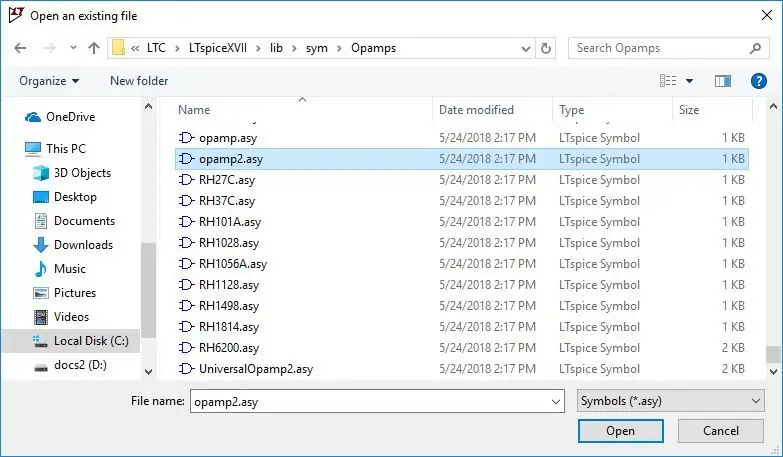
Opamp2.asy có thể tái sử dụng
Từ menu Tệp LTspice Mở biểu tượng opamp2.asy từ thư mục cài đặt của bạn.
Đối với cài đặt mặc định của Windows, điều này sẽ là:
C -> LTC -> LTspiceXVII -> lib -> sym -> Opamps -> opamp2.asy
Biểu tượng opamp2 không có kiểu op-amp nào được gán cho nó. Vì vậy, nó sẽ không chạy trong một mô phỏng. Vì lý do này, nó là một khối khởi đầu tốt vì nó chứa bản vẽ và các liên kết để chúng tôi tạo bất kỳ op-amp nào sử dụng năm chân chung:
- Trong +
- Trong-
- V +
- V-
- Ngoài
Cẩn thận không mở nhầm một trong các tệp ký hiệu tương tự này:
- opamp.asy (tương tự như opamp2.asy nhưng không có hai chân nguồn)
- UniversalOpamp2.asy (một opamp đầy đủ chức năng với mô hình chung)
Bước 3: Xác minh Thứ tự chân ký hiệu Opamp2.asy khớp với thông tin kết nối chân LMV321. SUBCKT
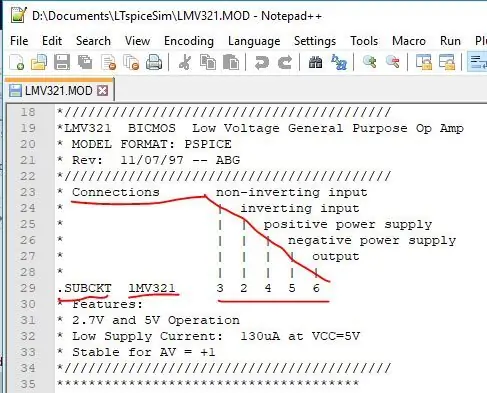
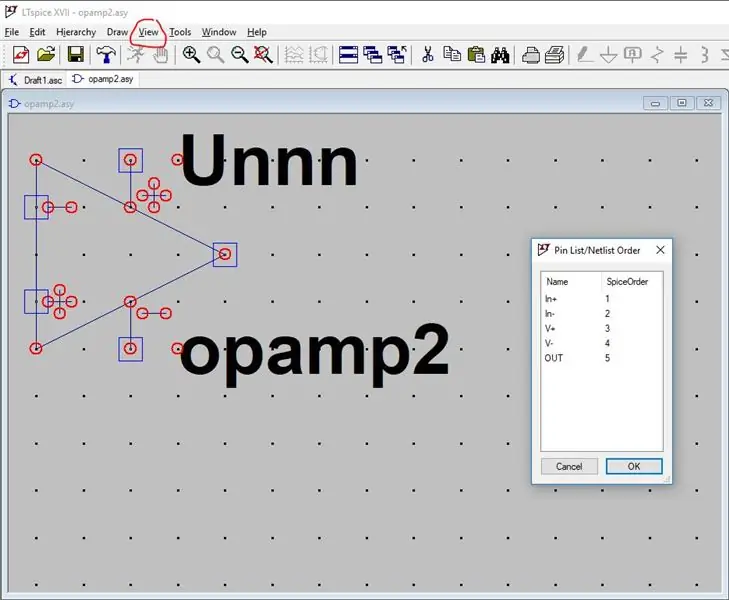
Gán bảng ghim bằng. SUBCKT
Mở mô hình opamp LMV321 đã lưu trước đó là LMV321. MOD trong thư mục làm việc của bạn bằng trình soạn thảo văn bản yêu thích của bạn. Ở gần đầu, chúng ta có thể tìm thấy câu lệnh. SUBCKT.
A. SUBCKT xác định danh sách mạng SPICE có thể tái sử dụng - tương tự như một hàm có tên và các tham số liên quan trong ngôn ngữ phần mềm. Cú pháp mạch phụ cho op-amp do nhà sản xuất cung cấp trông giống như sau:
. SUBCKT
… tuyên bố phần tử…
. ENDS
Tên op-amp là tham chiếu bên ngoài cho tên của op-amp và 5 N là danh sách các kết nối điện có thứ tự với op-amp như được mô tả ngay trên lệnh. SUBCKT. Các kết nối điện có thể theo bất kỳ thứ tự nào nhưng biểu tượng opamp2 của chúng tôi giả định thứ tự này:
- đầu vào không đảo ngược (In +)
- đầu vào đảo ngược (In-)
- cung cấp điện tích cực (V +, Vss)
- cung cấp điện âm (V-, Vee)
- đầu ra (Out)
Mở biểu tượng LMV321.asy trong thư mục làm việc của chúng tôi trong LTspice và xem Bảng ghim để ánh xạ tên kết nối trong. SUBCKT với tên kết nối trong biểu tượng của chúng tôi:
Xem -> Ghim Bảng
Tất cả các kết nối điện đã được sắp xếp theo đúng thứ tự cho Bảng ghim LTspice của chúng tôi, từ 1 đến 5 như thế này:
- đầu vào không đảo (In +) = 1
- đầu vào đảo ngược (In-) = 2
- nguồn cung cấp điện tích cực (V +) = 3
- nguồn cung cấp điện âm (V-) = 4
- đầu ra (Out) = 5
Vì vậy, chúng tôi sẽ không phải thực hiện bất kỳ thay đổi nào đối với Bảng ghim của biểu tượng.
Bước 4: Tạo thuộc tính cho biểu tượng LMV321 mới và lưu tệp dưới dạng LMV321.asy

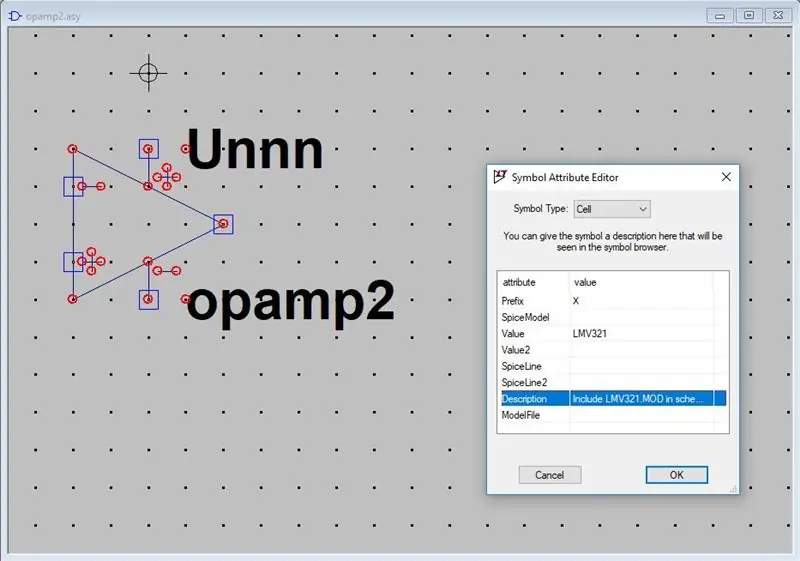
Gán thuộc tính ký hiệu Opamp
Một bước cuối cùng trước khi lưu tệp biểu tượng là đặt tên cho biểu tượng bằng Trình chỉnh sửa thuộc tính. Chúng tôi sẽ sử dụng cùng một tên như được hiển thị trong dòng. SUBCKT:
LMV321.
Mở Trình chỉnh sửa thuộc tính từ menu:
Chỉnh sửa -> Thuộc tính -> Chỉnh sửa thuộc tính
Thực hiện các thay đổi sau:
- Thay đổi Giá trị thành: LMV321 (sử dụng tên giống như trong dòng lệnh. SUBCKT)
- Thay đổi Mô tả thành: Bao gồm LMV321. MOD trong sơ đồ (xem thêm về điều này sau)
Nhấp vào OK và lưu opamp2.asy dưới dạng LMV321.asy trong thư mục làm việc của bạn.
Ghi chú:
- Để lại X bên cạnh Tiền tố để cho biết rằng biểu tượng sẽ hiển thị trong giản đồ,
- Để Kiểu ký hiệu là Ô để tệp mô hình sẽ được diễn giải chính xác,
- Không lưu lại biểu tượng opamp2.asy đã sửa đổi vào thư viện LTspice hoặc các sơ đồ khác dựa vào tệp này có thể bị hỏng,
- Nếu bạn đã mắc lỗi này (như tôi đã làm một lần), bạn có thể khôi phục tệp opamp2.asy ban đầu bằng cách đồng bộ hóa lại bằng lệnh: Tools -> Sync Release.
Thư mục làm việc của bạn bây giờ sẽ có các tệp này:
- LMV321.asy
- LMX321. FAM
- LMV321. MOD
- LMV3x_macromodel.mod
Bước 5: Tạo sơ đồ kiểm tra và mô phỏng hiệu suất của Op-amp LMV321
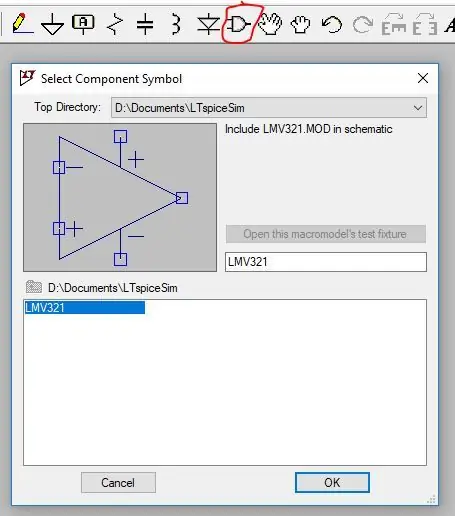
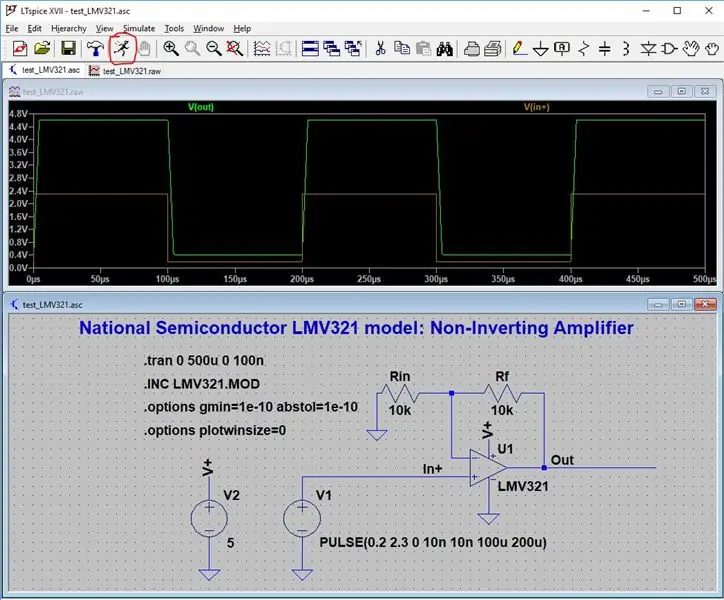
Kiểm tra Mô hình Op-amp LMV321 trong một mô phỏng
Mở một giản đồ mới từ bên trong LTspice: File -> New Schematic
Chúng tôi sẽ tạo một mạch kiểm tra op-amp dựa trên một bộ khuếch đại không đảo với độ lợi 2:
Tăng = 1 + Rf / Rin
Thêm thành phần LMV321.asy mới được tạo của chúng tôi từ thư mục làm việc của bạn bằng cách sử dụng lệnh thành phần trình đơn ruy-băng LTspice.
Gợi ý: Nhiều người dùng LTspice không biết rằng họ phải thay đổi thư mục của biểu tượng thành thư mục làm việc của họ. Để quản lý quyền truy cập vào các tệp mới, hãy chuyển mục "Top Directory" sang thư mục làm việc của chúng.
Cấp nguồn cho op-amp bằng nguồn điện 5 volt sử dụng thành phần điện áp.
Kiểm tra op-amp với xung lặp lại trong khoảng từ 0,2 đến 2,3 vôn tới đầu vào không đảo bằng cách sử dụng thành phần điện áp thứ hai.
Thiết lập phân tích thoáng qua trong khoảng thời gian 500 micro giây bằng cách sử dụng menu ribbon LTspice. Lệnh chỉ thịOp SPICE.
Tăng hiệu suất mô phỏng với các tùy chọn sau bằng lệnh. OP:
.options gmin = 1e-10 trừu tượng = 1e-10
.options plotwinsize = 0
Ở đâu:
- Gmin (ngăn các nút nổi bằng cách xác định độ dẫn nhỏ trên các thiết bị phi tuyến tính)
- Trừu tượng (giới hạn dung sai cho dòng điện ở bất kỳ vị trí nào trong mạch)
- plotwinsize (điều khiển nén trong đó 0 cho biết không có nén)
Thêm tiêu đề vào giản đồ của chúng tôi bằng cách sử dụng menu ribbon Văn bản:
Mẫu LMV321 bán dẫn quốc gia: Bộ khuếch đại không đảo
Lưu giản đồ vào thư mục làm việc của bạn với tên: test_LMV321.asc
Chạy mô phỏng cho mô hình National Semiconductor LMV321 được tải xuống từ trang web TI:
Nhấp vào biểu tượng Chạy trên menu ruy-băng LTspice
Đo V (ra) và V (Vào +) bằng cách sử dụng con trỏ của bạn trên các dây liên quan
Lưu ý rằng mức tăng được hiển thị là 2, như chúng tôi đã dự đoán ở trên.
Thư mục làm việc của bạn bây giờ sẽ có các tệp này:
- test_LMV321.asc
- LMV321.asy
- LMX321. FAM
- LMV321. MOD
- LMV3x_macromodel.mod
Bước 6: Tạo biểu tượng LMX321 Bắt đầu từ biểu tượng LMV321
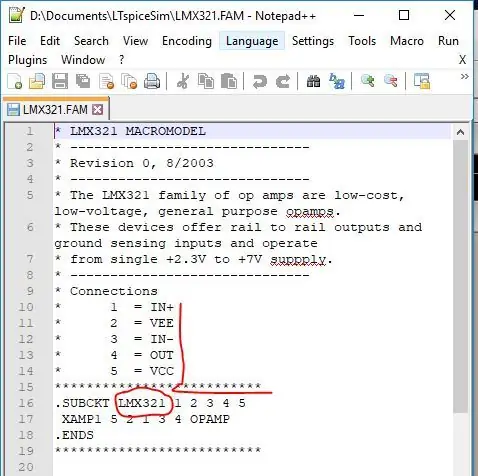
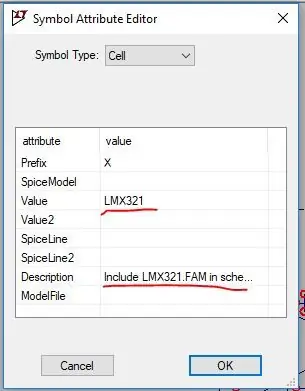
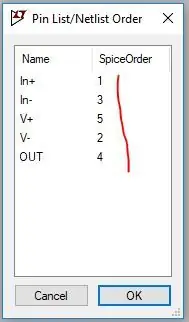
Tạo biểu tượng LMX321.asy với các thuộc tính chính xác và danh sách ghim / thứ tự danh sách mạng
Đi tới thư mục làm việc của bạn và mở mô hình LMX321. FAM bằng trình soạn thảo văn bản yêu thích của bạn để xem thông tin. SUBCKT (xem sơ đồ). Chúng tôi lặp lại hai bước cuối cùng để xây dựng thành phần op-amp mới và mạch thử nghiệm.
Mở biểu tượng LMV321.asy đã tạo trước đây của chúng tôi từ LTspice nằm trong thư mục làm việc của bạn:
Tệp -> Mở -> LMV321.asy
Lưu ý: Nếu bạn không tạo biểu tượng LMV321.asy trước đó thì bạn có thể mở biểu tượng opamp2.asy để thay thế.
Sử dụng Trình chỉnh sửa thuộc tính để thay đổi biểu tượng Giá trị và Mô tả (xem sơ đồ):
Chỉnh sửa -> Thuộc tính -> Trình chỉnh sửa thuộc tính
- Giá trị: LMX321
- Mô tả: Bao gồm LMX321. FAM trong sơ đồ
Bấm OK
Sử dụng Bảng ghim để thay đổi thứ tự kết nối để sắp xếp chính xác bằng lệnh. SUBCKT (xem sơ đồ):
Xem -> Ghim Bảng
Danh sách kết nối từ 1 đến 5 theo thứ tự khác với danh sách cho op-amp LMV321 trước đây của chúng tôi, vì vậy chúng tôi sẽ phải thay đổi Bảng chân cho ký hiệu LMX321 như sau:
- Trong + = 1
- In- = 3
- V + (Vcc) = 5
- V- (Vee) = 2
- Hết = 4
Bấm OK
Tại sao? Trong mô tả. SUBCKT trong mô hình, chúng tôi thấy rằng In + được gán cho "1", vì vậy chúng tôi gán In + cho 1 trong Bảng ghim của chúng tôi. Nhưng In- được gán cho "3" trong mô tả. SUBCKT, vì vậy chúng tôi chỉ định In- cho 3 trong Bảng ghim của chúng tôi. Và như thế
Lưu ký hiệu mới vào thư mục làm việc của bạn với tên LMX321.asy
Thư mục làm việc của bạn bây giờ sẽ có các tệp này:
- test_LMV321.asc
- LMX321.asy
- LMV321.asy
- LMX321. FAM
- LMV321. MOD
- LMV3x_macromodel.mod
Bước 7: Sử dụng lại sơ đồ kiểm tra và mô phỏng hiệu suất của Op-amp LMX321
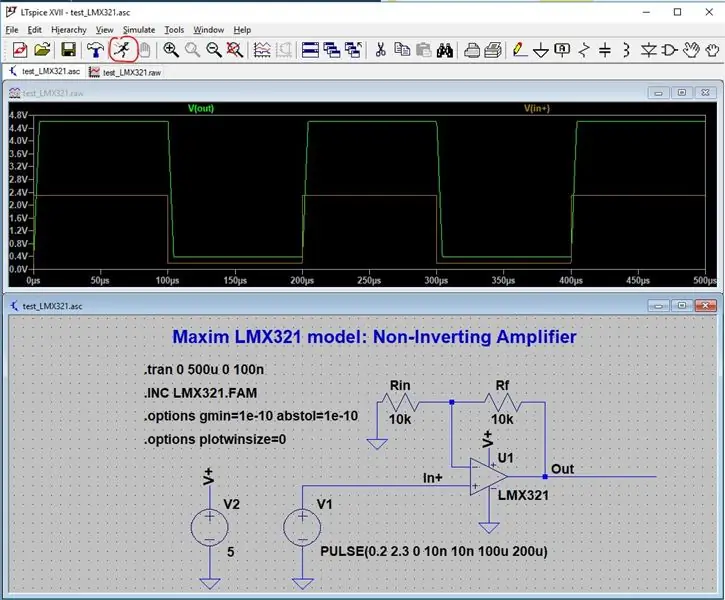
Kiểm tra Mô hình Op-amp LMX321 trong một mô phỏng
Mở mạch thử nghiệm trước của chúng tôi và thay đổi các tham chiếu op-amp thành LMX321:
Tệp -> Mở -> test_LMV321.asc
Xóa tham chiếu đến op-amp LMV321 trong sơ đồ của chúng tôi.
Sử dụng tùy chọn thành phần trên menu ruy-băng LTspice để đặt op-amp LMX321.asy.
Thay thế tham chiếu đến mô hình bằng cách nhấp chuột phải vào lệnh. INC trong bản vẽ giản đồ bằng:
. INC LMX321. FAM
Thay thế tiêu đề để phản ánh mục đích sơ đồ mới của chúng tôi:
Mô hình Maxim LMX321: Bộ khuếch đại không đảo
Tất cả các phần tử khác của giản đồ sẽ được giữ nguyên.
Lưu giản đồ trong thư mục làm việc của bạn dưới dạng test_LMX321.asc
Chạy mô phỏng cho mô hình op-amp Maxim LMX321
Nhấp vào biểu tượng Chạy trên menu ruy-băng LTspice
Đo V (ra) và V (Vào +) bằng cách sử dụng con trỏ của bạn trên các dây liên quan
Lưu ý rằng mức tăng được hiển thị là 2, như chúng tôi đã dự đoán ở trên.
Thư mục làm việc của bạn bây giờ sẽ có các tệp này:
- test_LMX321.asc
- test_LMV321.asc
- LMX321.asy
- LMV321.asy
- LMX321. FAM
- LMV321. MOD
- LMV3x_macromodel.mod
Bước 8: Tạo biểu tượng LMV3x Bắt đầu từ biểu tượng LMV321
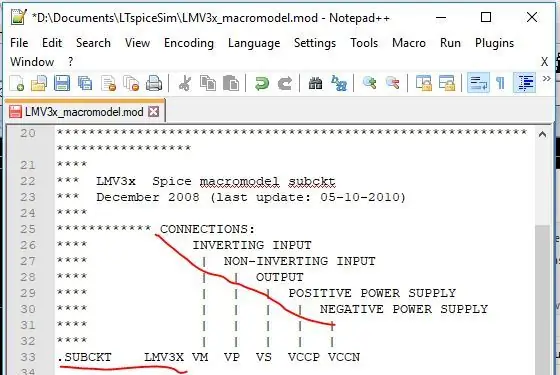
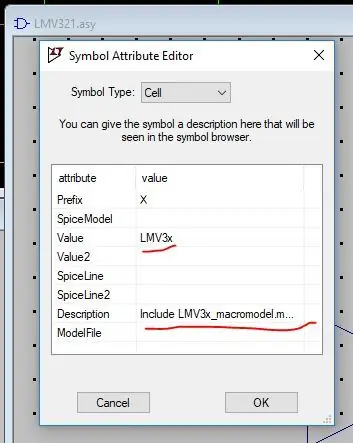
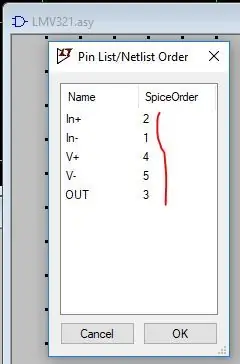
Tạo biểu tượng LMV3x.asy với các thuộc tính chính xác và bảng ghim
Đi tới thư mục làm việc của bạn và mở mô hình LMV3x_macromodel.mod bằng trình soạn thảo văn bản yêu thích của bạn để xem thông tin. SUBCKT (xem sơ đồ).
Mở biểu tượng LMV321.asy đã tạo trước đây của chúng tôi từ LTspice nằm trong thư mục làm việc của bạn:
Tệp -> Mở -> LMV321.asy
Lưu ý: Nếu bạn không tạo biểu tượng LMV321.asy trước đó thì bạn có thể mở biểu tượng opamp2.asy để thay thế.
Sử dụng Trình chỉnh sửa thuộc tính để thay đổi biểu tượng Giá trị và Mô tả (xem sơ đồ):
Chỉnh sửa -> Thuộc tính -> Trình chỉnh sửa thuộc tính
- Giá trị: LM3x
- Mô tả: Bao gồm LMV3x_macromodel.mod trong sơ đồ
Bấm OK
Sử dụng Bảng ghim để thay đổi thứ tự kết nối để sắp xếp chính xác bằng lệnh. SUBCKT (xem sơ đồ):
Xem -> Ghim Bảng
Danh sách kết nối không có số và các thông số theo thứ tự khác với danh sách cho hai op-amp. SUBCKT trước đây của chúng tôi. Không cần các mục nhập số trong lệnh. SUBCKT, nhưng chúng tôi sẽ phải thay đổi Bảng ghim cho biểu tượng LM3x để phù hợp với thứ tự opamp2.asy ban đầu của chúng tôi như sau:
- Trong + = 2
- Trong- = 1
- V + (Nguồn điện tích cực) = 4
- V- (Nguồn điện âm) = 5
- Hết = 3
Bấm OK
Tại sao? Mô tả. SUBCKT của 5 chân theo thứ tự cụ thể. Chúng tôi lấy mục đầu tiên là chân 1, là tham số Inverting Input (In-). Vì vậy, chúng tôi đánh dấu mục nhập bằng cách sử dụng Bảng ghim là số 1. Mục nhập thứ hai sẽ là chân số 2, được gắn nhãn là Đầu vào không đảo ngược (In +). Vì vậy, chúng tôi đánh dấu mục Nhập + bằng cách sử dụng Bảng ghim là số 2. Và cứ tiếp tục như vậy
Lưu ký hiệu mới vào thư mục làm việc của bạn với tên LMV3x.asy Thư mục làm việc của bạn bây giờ sẽ có các tệp sau:
- test_LMV321.asc
- LMV3x1.asy
- LMX321.asy
- LMV321.asy
- LMX321. FAM
- LMV321. MOD
- LMV3x_macromodel.mod
Bước 9: Sử dụng lại sơ đồ kiểm tra và mô phỏng hiệu suất của Op-amp LMV3x
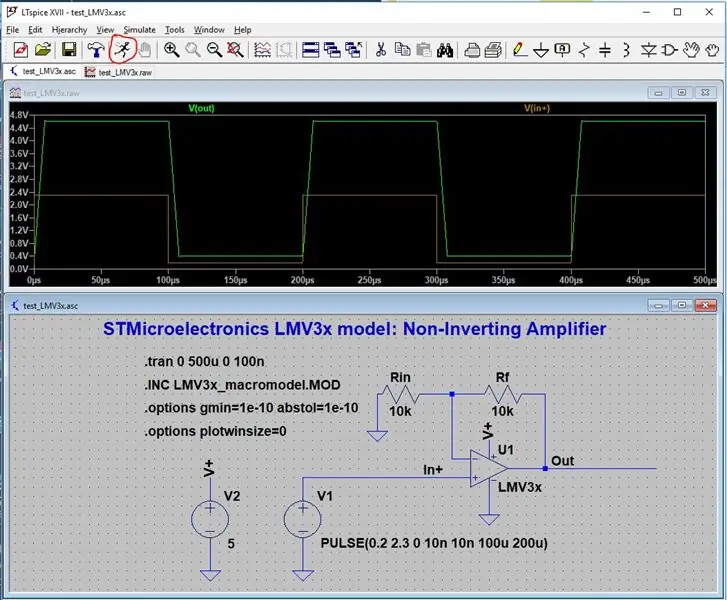
Hoàn thành Mô hình Op-amp LMV3 và Thử nghiệm trong Mô phỏng
Mở mạch thử nghiệm ban đầu của chúng tôi và thay đổi các tham chiếu op-amp thành LMV3x:
Tệp -> Mở -> test_LMV321.asc
Xóa tham chiếu đến op-amp LMV321 trong giản đồ của chúng tôi.
Sử dụng tùy chọn thành phần trên menu ruy-băng LTspice để đặt op-amp LMV3x.asy
Thay thế tham chiếu đến mô hình bằng cách nhấp chuột phải vào lệnh. INC trong bản vẽ giản đồ bằng:
. INC LMV3x_macromodel.mod
Thay thế tiêu đề để phản ánh mục đích sơ đồ mới của chúng tôi:
STMicroelectronics kiểu LM3x: Bộ khuếch đại không đảo
Tất cả các phần tử khác của giản đồ sẽ được giữ nguyên.
Lưu giản đồ đã sửa đổi dưới dạng test_LMV3x.asc trong thư mục làm việc của bạn.
Chạy mô phỏng cho mô hình op-amp STMicroelectronics LMV3x
Nhấp vào biểu tượng Chạy trên menu ruy-băng LTspice
Đo V (ra) và V (Vào +) bằng cách sử dụng con trỏ của bạn trên các dây liên quan
Lưu ý rằng mức tăng được hiển thị là 2, như chúng tôi đã dự đoán ở trên.
Thư mục làm việc của bạn bây giờ sẽ có các tệp này:
- test_LMV3x.asc
- test_LMX321.asc
- test_LMV321.asc
- LMX321.asy
- LMV321.asy
- LMX321. FAM
- LMV321. MOD
- LMV3x_macromodel.mod
Bước 10: So sánh Hiệu suất Mô hình và Nhận xét Kết luận
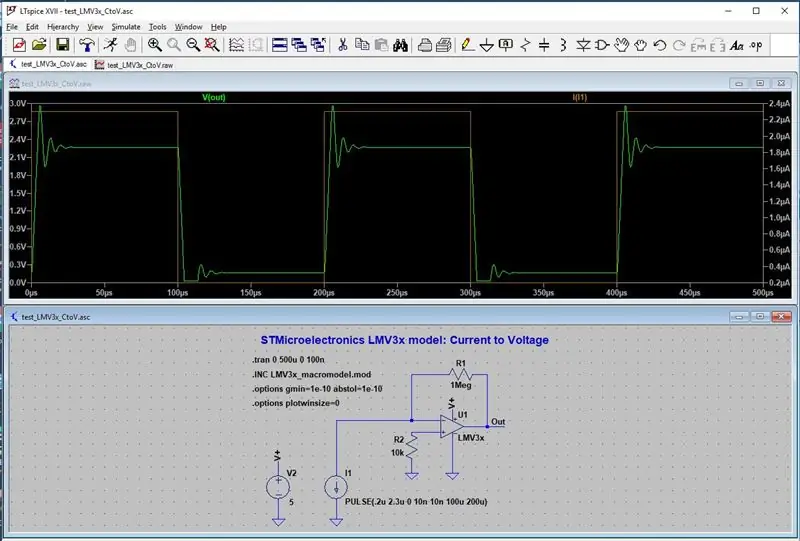
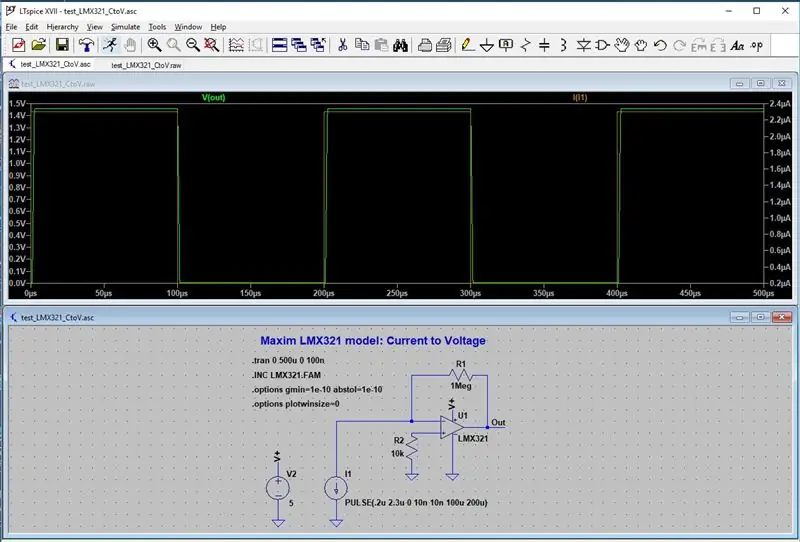
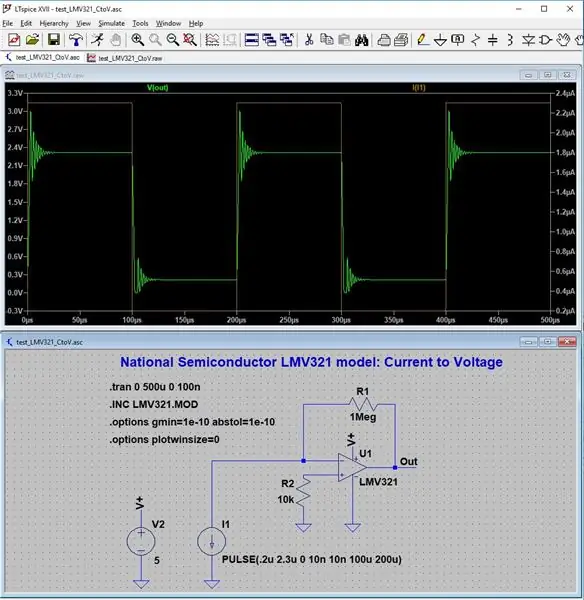
Xem lại các mô hình mô phỏng trong mạch dòng điện sang điện áp
Các mô phỏng op-amp bộ khuếch đại không đảo ngược mà chúng tôi đã khám phá cho đến nay cho thấy kết quả nhất quán cho từng mô hình trong số ba mô hình. Cụ thể là mức tăng điện áp bằng 2, như chúng tôi đã dự đoán.
Tôi muốn để lại cho bạn một mô phỏng mạch nữa bằng cách sử dụng từng mô hình trong số ba mô hình. Một bộ chuyển đổi dòng điện sang điện áp được thiết kế "kém". Giản đồ cho thấy Vout = Iin * R1 được dự đoán.
Đối với lỗi nhỏ nhất do dòng phân cực, giá trị đề xuất cho R2 phải giống với R1. Trong mạch của mình, tôi cố ý sử dụng một giá trị thấp hơn nhiều cho R2 để cố gắng phơi bày sự khác biệt của mô hình bên ngoài các phương pháp thiết kế thông thường. Mô phỏng cũng sẽ giúp chúng ta hình dung ra lỗi thiết kế kém được dự đoán thông qua phương sai trong độ chệch vì R1 và R2 không giống nhau.
Trong ba mô phỏng, Maxim LMX321 hoạt động khác biệt nhất ở chỗ Vout có vẻ thấp và không có phương sai về độ lệch hoặc đổ chuông. Trong khi hai mô hình còn lại, LMV3x của STMicro và LMV321 của National Semi cho thấy kết quả Vout mong đợi cùng với một số khác biệt về phương sai trong thiên vị hoặc hành vi đổ chuông.
Tóm lại là
Tôi đã chỉ ra ba phương pháp khác nhau gặp phải khi nhập mô hình op-amp của nhà sản xuất sử dụng họ LMV321 cho LTspice. Chúng tôi đã xem xét mô hình National Semiconductor LMV321 từ trang web của TI, mô hình STMicroelectronics LMV3x và mô hình MAXIM LMX321. Ba phương pháp này sẽ giúp bạn nhập mô hình op-amp cho bất kỳ phần nào khác bằng cách sử dụng lệnh. SUBCKT của mô hình cùng với trình chỉnh sửa Thuộc tính và Bảng ghim của LTspices.
Tôi cũng đã chỉ ra rằng một số mô hình hoạt động tốt hơn những mô hình khác như được chứng minh với sơ đồ chuyển đổi điện áp thành dòng điện. Thử nghiệm hai hoặc nhiều mô hình trong thiết kế mô phỏng của bạn có thể giúp bạn nhận được kết quả đáng tin cậy hơn cho nhu cầu của mình.
Người giới thiệu:
Tải xuống LTspice và Tài liệu
www.analog.com/en/design-center/design-tools-and-calculators/ltspice-simulator.html
Nhóm LTspice - Nhóm Yahoo: chia sẻ nhiều tệp, hỗ trợ tích cực cho các câu hỏi
groups.yahoo.com/neo/groups/LTspice/info
Bảng tham chiếu nhanh SPICE v1.0, Standford EE133 - Winter 2001: tham khảo. SUBCKT trang7-8
web.stanford.edu/class/ee133/handouts/general/spice_ref.pdf
Bộ sưu tập mạch Op Amp: Ứng dụng Bán dẫn Quốc gia Chú giải 31, tháng 9 năm 2002: tham chiếu đến bộ khuếch đại không đảo và mạch op-amp chuyển đổi dòng điện sang điện áp
www.ti.com/ww/en/bobpease/assets/AN-31.pdf
Tất cả các tệp liên quan đến hướng dẫn này đều có sẵn để tải xuống dưới dạng tệp zip bên dưới.
ltspice_lmv321_simulation_files.zip
Đề xuất:
Màn hình cây trồng trong nhà thông minh - Biết khi nào cây trồng của bạn cần tưới nước: 8 bước (có hình ảnh)

Máy theo dõi cây trồng trong nhà thông minh - Biết khi nào cây trồng của bạn cần tưới nước: Một vài tháng trước, tôi đã làm một que theo dõi độ ẩm của đất chạy bằng pin và có thể được gắn vào đất trong chậu cây trong nhà của bạn để cung cấp cho bạn một số thông tin hữu ích về đất mức độ ẩm và đèn LED nhấp nháy để cho bạn biết khi nào cần
Tìm hiểu cách tạo một màn hình chạy bằng pin di động cũng có thể cung cấp năng lượng cho Raspberry Pi: 8 bước (có hình ảnh)

Tìm hiểu cách tạo màn hình chạy bằng pin di động cũng có thể cấp nguồn cho Raspberry Pi: Bạn đã từng muốn viết mã python hoặc có đầu ra hiển thị cho Robot Raspberry Pi của bạn khi đang di chuyển hoặc cần một màn hình phụ di động cho máy tính xách tay của bạn hay máy ảnh? Trong dự án này, chúng tôi sẽ xây dựng một màn hình di động chạy bằng pin và
Cách xây dựng một nhà lập trình ISP USBTiny: bằng cách sử dụng máy phay CNC PCB: 13 bước (có hình ảnh)

Làm thế nào để xây dựng một lập trình viên USBTiny ISP: bằng cách sử dụng máy phay CNC PCB: Bạn đã nghĩ về cách xây dựng dự án điện tử của riêng mình từ đầu chưa? Nhưng hầu hết các nhà sản xuất và những người đam mê phần cứng, những người chỉ bước trước văn hóa nhà sản xuất đã xây dựng các dự án của họ
Cách âm tường nhà để xe của bạn (Sử dụng phương pháp thông minh của tôi): 9 bước (có hình ảnh)

Cách âm tường nhà để xe của bạn (Sử dụng phương pháp thông minh của tôi): Trong bài hướng dẫn này, tôi sẽ trình bày cách cách âm tường bằng phương pháp mà tôi đã phát triển cho phòng thu âm tại nhà của mình. Nó tương tự như phương pháp kênh đàn hồi, nhưng nó có ưu điểm là 1. rẻ hơn nhiều, 2. bền hơn nhiều, 3. cho phép t
Chân đế kẹp chất kết dính cảm ứng iPhone / IPod có cung cấp cáp ĐÃ CẬP NHẬT: 5 bước (có hình ảnh)

Giá đỡ Kẹp Binder cho iPhone / IPod sử dụng kẹp ghim cố định ……… đó. Mặc dù một số thiết kế thông minh đã được hiển thị là
